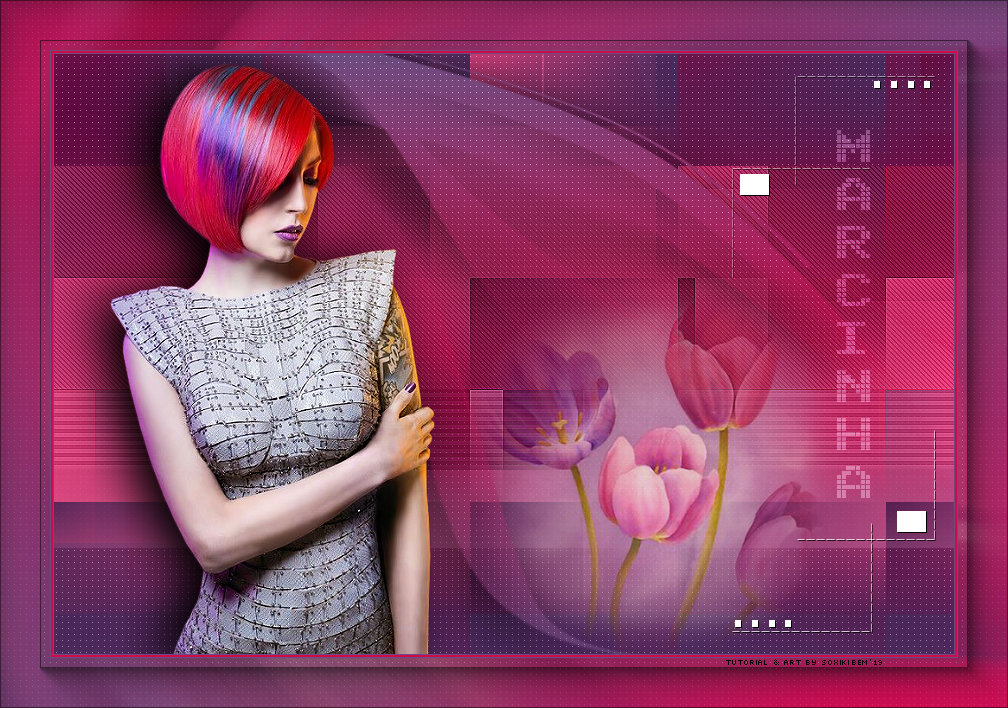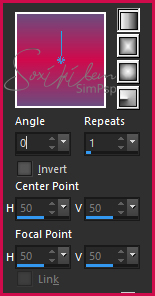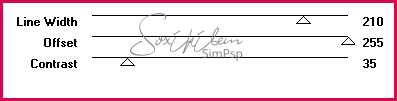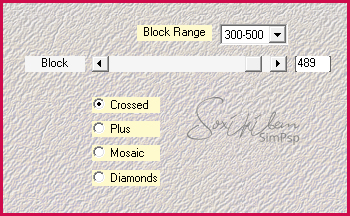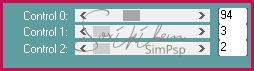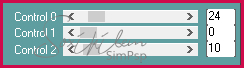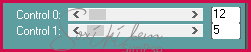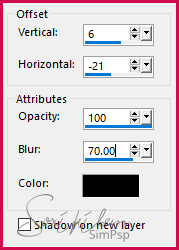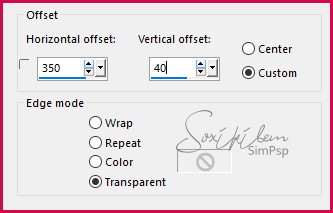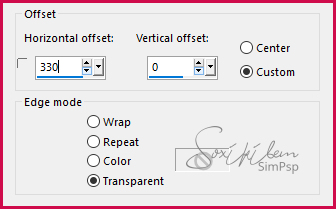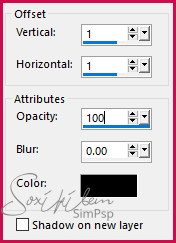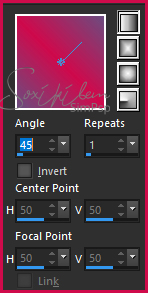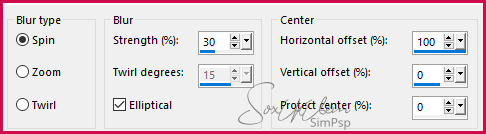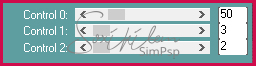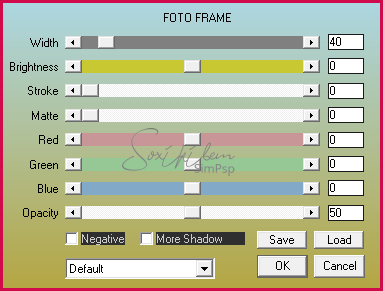|
Tutorial criado em homenagem a minha querida amiga Marcinha. Obrigada pela paciência e por aguentar todo esse trabalhão que eu dou pra você. Espero que você goste ;P
TRADUÇÕES: Obrigada aos nossos tradutores!
MATERIAL 1 Tube principal à sua escolha 1 Misted Flower titulo_marcinha_bysoxikibem lines_marcinha_bysoxikibem alpha_channel_82marcinha Narah_Mask_1490.
Pluguins AAA Frames Carolaine and Sensibility VM Extravaganza Mehdi Toadies
Execução
1- Abrir o material no PSP, duplique e feche o original. Escolher duas cores para trabalhar.
Foreground #6c4c7f
Background #cf0b4c
2 - Abra o alpha_channel_82marcinha. Pintar com um gradiente formado com as cores escolhidas.
3 - Effects > Plugin VM Extravaganza > Transmission.
4 - Effects > Plugin Mehdi > Sorting Tiles.
5 - Effects > Plugin Toadies > Weaver.
6 - Selections > Load/Save Selection > Load Selection From Alpha Channel: Selection #1. Effects > Plugin Carolaine and Sensibility > CS-LDots.
Selections > Select None.
7 - Selections > Load/Save Selection > Load Selection From Alpha Channel: Selection #2. Effects > Plugin Carolaine and Sensibility > CS-HLines.
Effects > Edge Effects > Enhance. Selections > Select None.
8 - Selections > Load/Save Selection > Load Selection From Alpha Channel: Selection #3. Effects > Plugin Carolaine and Sensibility > CS-LDots.
Selections > Select None.
9 - Selections > Load/Save Selection > Load Selection From Alpha Channel: Selection #4. Effects > Plugin Carolaine and Sensibility > CS-DLines.
Effects > Edge Effects > Enhance. Selections > Select None.
10 - Layers > New Raster layer. Pintar com o gradiente em uso. Layers > New Mask Layer > From Image: Narah_Mask_1490. Layers > Merge Group. Layers > Duplicate. Layers > Merge > Merge Down.
11 - Effects > 3D Effects > Drop Shadow.
12 - Effects > Plugin Carolaine and Sensibility > CS-LDots.
13 - Edit > Copy no Misted Flower. Edit > paste a new layer. Posicione como no print abaixo.
14 - Layers > Arrange > Move Down. Adjust > Sharpness > Sharpen.
15 - Ative a layer Group-Raster2. Edit > Copy no titulo_marcinha_bysoxikibem Edit > Paste a New Layer. Effects > Image Effects > Offset.
16 - Layers > Properties > General > Blend Mode: Soft Light.
17 - Edit > Copy no tube. Edit > paste a new layer. Posicione à esquerda. Aplique Drop Shadow como preferir.
18 - Edit > Copy no lines_marcinha_bysoxikibem. Edit > paste a new layer. Effects > Image Effects > Offset.
19 - Effects > 3D Effects > Drop Shadow.
20 - Jogo de bordas: Image > Add Borders: 1px cor foreground 2px cor background 1px cor foreground
21 - Selections > Select All. Image > Add Borders: 50px. Selections > Invert. Pintar esta seleção com o gradiente na seguinte configuração:
22 - Adjust > Blur > Radial Blur.
23 - Effects > Plugin Carolaine and Sensibility > CS-LDots.
24 - Effects > Plugin AAA Frames > Foto Frame.
25 - Selections > Select None.
26 - Se você desejar redimensione seu trabalho.
27 - Aplicar sua marca d'água ou assinatura. File > Export > JPEG Optimizer.
CREDITOS: Versao 1 & 2: Tube & Misted by Isa - Mask by Narah - Fonte Arcade.ttf
Tutorial by Soxikibem'19
Sinta-se à vontade para enviar suas versões. Terei todo o prazer em publicá-las em nosso site.
|